உள்ளடக்க அட்டவணை
- பதிவிறக்கம் செய்யும் போது அல்லது புதுப்பிக்கும் போது ஏற்படும் சிக்கல்களால் Steam இன் கேம் கோப்புகளில் பிழைகள் ஏற்படலாம்.
- உங்கள் கேம் கோப்புகள் சிதைந்திருக்கக் கூடும் என்பதால், அவற்றின் நேர்மையைச் சரிபார்ப்பதை உறுதிசெய்யவும்.
- நீராவியில் உள்ள குறிப்பிட்ட கேமில் மட்டும் சிக்கலை எதிர்கொண்டால், அந்த கேமை நிர்வாகியாக இயக்க முயற்சிக்கவும்.
- Steam பிழைகளை சரிசெய்ய, Fortect PC பழுதுபார்க்கும் கருவியைப் பதிவிறக்கவும்
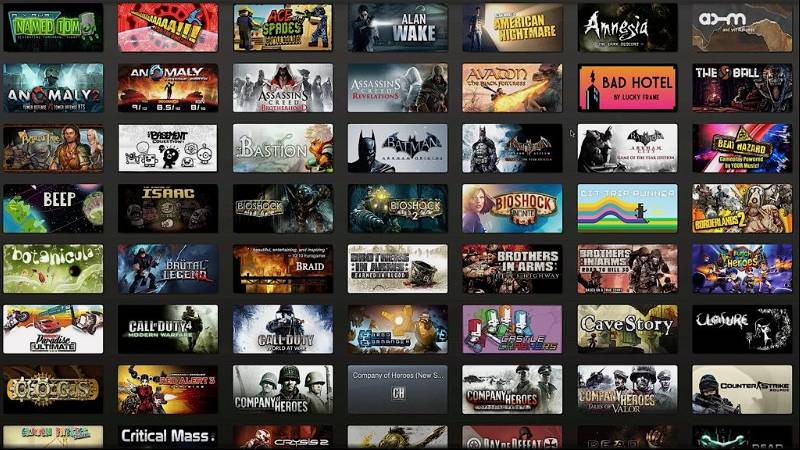
நீராவியின் லைப்ரரி பக்கத்தில் நீங்கள் சிக்கிக்கொண்டால் மற்றும் ஸ்டீம் கேம்களை தொடங்க முடியவில்லை எனில், ஓய்வெடுக்க முயற்சிக்கவும். நாங்கள் உங்களுக்கு பாதுகாப்பு அளித்துள்ளோம்.
Steam-ன் பிரித்தெடுக்கப்பட்ட கேம் கோப்புகள் பதிவிறக்கும் போது அல்லது புதுப்பிக்கும் போது ஏற்படும் சிக்கல்களால் பிழைகள் ஏற்படலாம். நீங்கள் Windows 10க்கு மேம்படுத்திய போதும் இது நிகழலாம்.
உங்களுக்குப் பிடித்த கேமை விரைவாக விளையாடுவதற்கு, Steam மூலம் இந்தச் சிக்கலைத் தீர்க்க கீழே உள்ள எளிய வழிகாட்டியைப் பின்பற்றவும்.
தவறவிடாதீர்கள்:
- நீராவி திறக்கவில்லையா? அதை எவ்வாறு சரிசெய்வது என்பது இங்கே!
- நீராவி பதிவிறக்க வேகம் மெதுவாகவா? நீராவி வேகத்தை அதிகரிக்க 8 முறைகள்
- விண்டோஸில் நீராவி செயலிழந்து கொண்டே இருப்பதை எவ்வாறு சரிசெய்வது
- [தீர்க்கப்பட்டது] நீராவி புதுப்பிப்பு சிக்கலில் உள்ளது
ஸ்டீம் கேம்கள் ஏன் நடக்காது என்பதற்கான பொதுவான காரணங்கள் துவக்கு
நீராவி கேம்கள் தொடங்கப்படாமல் இருப்பதன் மூல காரணங்களைப் புரிந்துகொள்வது, சிக்கலைத் தீர்க்கவும் மேலும் திறம்பட தீர்க்கவும் உதவும். நீராவி கேம்கள் தொடங்குவதில் தோல்வியடைவதற்கான சில பொதுவான காரணங்கள் இங்கே உள்ளன:
- கேம் கோப்புகள் சிதைந்துவிட்டன அல்லது காணவில்லை: சில நேரங்களில், கேம் கோப்புகள் சிதைந்து போகலாம் அல்லது காணாமல் போகலாம். விளையாட்டை தடுக்ககேம் கோப்புகளின் ஒருமைப்பாடு.
ஏன் ஸ்டீமில் கேம் தொடங்காது?
கேம் தொடங்காதபோது, பிரித்தெடுக்கப்பட்ட கேம் கோப்புகள் அடிக்கடி குற்றவாளியாக இருக்கும். கேம் கோப்புகளின் ஒருமைப்பாட்டை எவ்வாறு சரிபார்க்கலாம் என்பது குறித்த எங்கள் கட்டுரையைப் பார்க்கவும். நீராவியுடன் முரண்படும் மென்பொருள் உங்களிடம் இருந்தால், கேம்களைத் தொடங்க முடியாது.
எனது கேம் ஏன் திறக்கப்படவில்லை?
ஏராளமான வாடிக்கையாளர்கள் Steamஐத் தொடங்க முயலும் போது
என புகார் அளித்தனர். விளையாட்டுகள், எதுவும் நடக்காது. உங்கள் வைரஸ் தடுப்பு நிரலை நீங்கள் சிறிது நேரத்தில் முடக்க வேண்டும், ஏனெனில் இது பயன்பாட்டை வேலை செய்வதைத் தடுக்கலாம். இந்தச் சிக்கலைத் தீர்க்க, நீராவி நிர்வாகி உரிமைகளுடன் இயங்குவதை நீங்கள் எப்போதும் உறுதிசெய்ய வேண்டும்.
எனது கேம் ஏன் ஏற்றப்படாது?
ஏதேனும் நிலுவையில் இருந்தால் உங்களால் எந்த கேமையும் தொடங்க முடியாது புதுப்பிப்புகள் பதிவிறக்கம் செய்ய மீதமுள்ளன. புதுப்பிப்புகள் கிடைக்கும் போது, "PLAY" பொத்தான் "UPDATE" பட்டனுடன் மாற்றப்படும்.
Steam காலாவதியானதாக இருந்தால், உங்களால் கேம்களை விளையாட முடியாமல் போகலாம். நீராவி கிளையண்ட் உங்களுக்காக செயல்படாவிட்டாலும், எப்போதும் புதுப்பிக்கப்பட வேண்டும். Steam பயன்பாட்டைத் திறந்து, Steam மெனுவிற்குச் சென்று புதுப்பிப்புகளைச் சரிபார்க்கவும். இங்கே, நீராவி கிளையண்டிற்கான புதுப்பிப்புகளைச் சரிபார்க்கவும் என்பதைக் கிளிக் செய்யவும்.
Windows 10 இல் நீராவி கேம்கள் வேலை செய்யாததை எவ்வாறு சரிசெய்வது?
இந்தச் சிக்கலுக்கான தீர்வு, அது எதனால் ஏற்படுகிறது என்பதைப் பொறுத்தது. உங்கள் முழு இயக்க முறைமையையும் புதுப்பிக்க வேண்டும், இயக்கிகளைப் புதுப்பிக்க வேண்டும், வைரஸ் ஸ்கேன் இயக்க வேண்டும், கேமை நிறுவல் நீக்கி மீண்டும் நிறுவ வேண்டும் மற்றும் பலவற்றைச் செய்ய வேண்டும்.
நீராவியை எவ்வாறு சரிசெய்வதுகேமா?
கெட்ட கேம் கோப்புகளை சரிசெய்ய, கேம் கோப்புகளின் ஒருமைப்பாட்டை சரிபார்க்க முயற்சி செய்யலாம் அல்லது புதிய நகலை நிறுவல் நீக்கி மீண்டும் நிறுவலாம். இதைச் செய்யும்போது, கேம் கோப்புகளை சிதைப்பதைத் தவிர்க்க உங்களிடம் நிலையான இணைய இணைப்பு இருப்பதை உறுதிசெய்யவும்.
பணி மேலாளர் சாளரத்தில் நீராவி செயல்முறைகளை நான் எவ்வாறு பார்ப்பது?
பணி நிர்வாகியில் நீராவி செயல்முறைகளைப் பார்க்க சாளரத்தில், நீங்கள் முதலில் பணி நிர்வாகியைத் திறக்க வேண்டும். பின்னர், "செயல்முறைகள்" தாவலைக் கிளிக் செய்யவும். அடுத்து, "அனைத்து பயனர்களிடமிருந்தும் செயல்முறைகளைக் காட்டு" பொத்தானைக் கிளிக் செய்யவும். இறுதியாக, "Steam Client Bootstrapper" செயல்முறையை நீங்கள் பார்க்கும் வரை கீழே உருட்டவும்.
மூன்றாம் தரப்பு வைரஸ் தடுப்பு மென்பொருள் நீராவி கிளையண்ட் புதுப்பிப்புகளைத் தடுக்க முடியுமா?
மூன்றாம் தரப்பு வைரஸ் தடுப்பு மென்பொருள் நீராவி கிளையண்ட் புதுப்பிப்புகளையும், நீராவியையும் தடுக்கலாம் சில வைரஸ் தடுப்பு மென்பொருட்களுடன் பொருந்தாத சுய-அப்டேட்டிங் பொறிமுறையைப் பயன்படுத்துகிறது. புதுப்பிப்பு தடுக்கப்பட்டால், Steam கிளையண்ட் புதுப்பிப்பின் சமீபத்திய பதிப்பைப் பதிவிறக்கவோ அல்லது நிறுவவோ முடியாது.
ஸ்டீமாப்ஸ் கோப்புறையின் இயல்புநிலை இருப்பிடம் என்ன?
ஸ்டீம்ஆப்ஸ் கோப்புறையின் இயல்புநிலை இடம் “C:\Program Files (x86)\Steam\steamapps”. இந்த இடத்தில்தான் Steam தானாகவே கேம்களை நிறுவும்.
Steam கிளையன்ட் பூட்ஸ்ட்ராப்பர் என்றால் என்ன?
Bootstrapper என்பது Steamஐ நிறுவ உதவும் ஒரு நிரலாகும். இது நீராவி கிளையண்டிற்கான புதுப்பிப்புகளைச் சரிபார்த்து, அவை இருந்தால் அவற்றைப் பதிவிறக்கும். நீராவி கேம்களுக்கான குறுக்குவழிகளை உருவாக்கவும், அவற்றைத் திறக்காமல் தொடங்கவும் இது உங்களை அனுமதிக்கிறதுSteam கிளையன்ட்.
Steamஐ மறுதொடக்கம் செய்வதற்கான செயல்முறை என்ன?
Steamஐ மறுதொடக்கம் செய்வதற்கான செயல்முறை ஒப்பீட்டளவில் எளிமையானது. முதலில், நீராவி கோப்பகத்தை நீங்கள் கண்டுபிடிக்க வேண்டும். நீராவி கோப்பகத்தை நீங்கள் கண்டறிந்ததும், "steam.exe" என்ற கோப்பைக் கண்டறிய வேண்டும்.
இந்த கோப்பில் வலது கிளிக் செய்து, "நிர்வாகியாக இயக்கு" என்பதைத் தேர்ந்தெடுக்கவும். இது நீராவி விளையாட்டு கோப்புகளை துவக்கும். இறுதியாக, நீராவி சாளரத்தின் மேல்-இடது மூலையில் உள்ள “மறுதொடக்கம்” பொத்தானைக் கிளிக் செய்யவும்.
என்னுடைய சில நிறுவப்பட்ட கேம்கள் எனது ஸ்டீம் கேம் லைப்ரரியில் இருந்து ஏன் தொடங்கப்படாது?
பல காரணிகள் காரணமாக இருக்கலாம் சிதைந்த கேம் கோப்புகள், காலாவதியான இயக்கிகள், உங்கள் நீராவி தற்காலிக சேமிப்பில் உள்ள சிக்கல்கள் அல்லது குறைந்தபட்ச சிஸ்டம் தேவைகளை பூர்த்தி செய்யாதது உள்ளிட்ட உங்கள் ஸ்டீம் கேம்கள் தொடங்கக்கூடாது. பிழைகாண, மேலே உள்ள இடுகையில் கொடுக்கப்பட்டுள்ள படிகளைப் பின்பற்றவும்.
Steam இல் கேம்களைத் தொடங்குவதில் உள்ள சிக்கல்களைத் தீர்க்க, பதிவிறக்க தற்காலிக சேமிப்பை எவ்வாறு அழிப்பது?
பதிவிறக்க தற்காலிக சேமிப்பை அழிக்க, Steamஐத் திறக்கவும். "அமைப்புகள்", பின்னர் "பதிவிறக்கங்கள்" மற்றும் "பதிவிறக்க தற்காலிக சேமிப்பை அழி" பொத்தானைக் கிளிக் செய்யவும். இது சிதைந்த கோப்புகளை நீக்கி, நீராவியில் மீண்டும் உள்நுழைய வேண்டும். முடிந்ததும், சிக்கல் தீர்க்கப்பட்டதா என்பதைப் பார்க்க, பாதிக்கப்பட்ட கேம்களைத் தொடங்க முயற்சிக்கவும்.
பழைய கேம்கள் ஸ்டீமில் தொடங்கப்படாமல் புதியவை நன்றாக வேலை செய்தால் நான் என்ன செய்ய வேண்டும்?
பழைய கேம்களுக்கு தொடங்காதவை, நீங்கள் அவற்றை இணக்க பயன்முறையில் இயக்க முயற்சி செய்யலாம் அல்லது உங்கள் கிராபிக்ஸ் இயக்கிகளைப் புதுப்பிக்கலாம்.
நான் எப்படிப் பயன்படுத்துவதுஎனது கேம் லைப்ரரியில் உள்ள சிக்கல்களைச் சரிசெய்வதற்கு "கேம் கோப்புகளின் ஒருமைப்பாட்டை சரிபார்க்கவும்" பொத்தானா?
கேம் கோப்புகளின் ஒருமைப்பாட்டை சரிபார்க்க, உங்கள் ஸ்டீம் லைப்ரரியைத் திறந்து, பிரச்சனையுள்ள கேமில் வலது கிளிக் செய்து, "பண்புகள்" என்பதைத் தேர்ந்தெடுக்கவும். "உள்ளூர் கோப்புகள்" தாவலுக்குச் சென்று, "கேம் கோப்புகளின் ஒருமைப்பாட்டை சரிபார்க்கவும்" பொத்தானைக் கிளிக் செய்யவும். இந்தச் செயல்முறையானது சிதைந்த அல்லது விடுபட்ட கோப்புகளைச் சரிபார்த்து, தேவையான மாற்றீடுகளைப் பதிவிறக்கும், இது கேம்களைத் தொடங்குவதில் உள்ள சிக்கல்களைத் தீர்க்கும்.
ஸ்டீம் கேம்கள் தொடங்காத சிக்கலைத் தீர்க்க கேமின் exe கோப்பை நேரடியாக இயக்க முடியுமா?
ஸ்டீம் கேம்கள் தொடங்கப்படாவிட்டால், கேமின் exe கோப்பை கேம் நிறுவல் கோப்புறையிலிருந்து நேரடியாக இயக்க முயற்சிக்கவும். இது நீராவி கிளையண்டில் உள்ளதா அல்லது கேமில் உள்ளதா என்பதை அடையாளம் காண உதவும். கேம் வெற்றிகரமாக இயங்கினால், அது நீராவி கிளையண்டில் உள்ள சிக்கலைக் குறிக்கலாம், அதை மேலும் ஆராய்ந்து தீர்க்கலாம்.
ஏவுதல். கேம் கோப்புகளின் ஒருமைப்பாட்டைச் சரிபார்ப்பது இந்தச் சிக்கல்களைக் கண்டறிந்து சரிசெய்ய உதவும். - காலாவதியான கிராபிக்ஸ் இயக்கிகள்: காலாவதியான கிராபிக்ஸ் இயக்கிகள் இருப்பதால் கேம்களுடன் இணக்கத்தன்மை சிக்கல்கள் ஏற்படலாம் மற்றும் அவற்றைத் தொடங்குவதைத் தடுக்கலாம். உங்கள் கிராபிக்ஸ் இயக்கிகள் புதுப்பித்த நிலையில் இருப்பதை உறுதிசெய்யவும்.
- பொருத்தமற்ற கேம் பதிப்பு: சில கேம்கள் உங்கள் தற்போதைய இயங்குதளம் அல்லது வன்பொருளுடன் பொருந்தாமல் இருக்கலாம். பொருந்தக்கூடிய பயன்முறையில் கேமை இயக்குவது இதுபோன்ற சிக்கல்களைத் தீர்க்க உதவும்.
- போதுமான சிஸ்டம் ஆதாரங்கள்: குறிப்பிட்ட கேமிற்கான குறைந்தபட்ச சிஸ்டம் தேவைகளை உங்கள் கணினி பூர்த்தி செய்யவில்லை என்றால், அது தொடங்குவதில் தோல்வியடையலாம். கேமை சீராக இயக்குவதற்கு தேவையான விவரக்குறிப்புகளை உங்கள் சிஸ்டம் பூர்த்திசெய்கிறதா என்பதை உறுதிப்படுத்திக் கொள்ளுங்கள்.
- முரண்பாடான மூன்றாம் தரப்பு மென்பொருள்: சில வைரஸ் தடுப்பு நிரல்கள் அல்லது பிற மூன்றாம் தரப்பு மென்பொருள்கள் ஸ்டீமில் குறுக்கிடலாம் மற்றும் கேம்கள் தொடங்குவதைத் தடுக்கலாம். . அத்தகைய மென்பொருளை தற்காலிகமாக முடக்குவது, அவை சிக்கலை ஏற்படுத்துகிறதா என்பதைக் கண்டறிய உதவும்.
- நீராவி கிளையண்ட் சிக்கல்கள்: சிதைந்த கேச் கோப்புகள் அல்லது காலாவதியான பதிப்பு போன்ற நீராவி கிளையண்டில் உள்ள சிக்கல்கள் கேம்களை ஏற்படுத்தலாம். துவக்கக்கூடாது. பதிவிறக்க தற்காலிக சேமிப்பை அழிப்பது, கிளையண்டைப் புதுப்பித்தல் அல்லது Steam ஐ மீண்டும் நிறுவுதல் ஆகியவை இந்தச் சிக்கல்களைத் தீர்க்க உதவும்.
Steam கேம்கள் தொடங்கப்படாமல் இருப்பதற்கான காரணங்களைக் கண்டறிவதன் மூலம், இந்தக் கட்டுரையில் குறிப்பிட்டுள்ள முறைகளைப் பயன்படுத்தி அதைச் சரிசெய்யலாம் பிரச்சனை மற்றும் உங்கள் மகிழ்ச்சியை மீண்டும் பெறுங்கள்கேம்கள்.
1 சரிசெய்தல்: நீராவி கிளையண்டை மறுதொடக்கம் செய்
நீராவி கேம்கள் தொடங்காத சிக்கலை நீங்கள் சந்தித்தால், நீராவி கிளையண்டின் அனைத்து ஆதாரங்களையும் நீராவியையும் உறுதிசெய்ய நீங்கள் அதை மறுதொடக்கம் செய்யலாம் பிரித்தெடுக்கப்பட்ட கேம் கோப்புகள் சரியாக ஏற்றப்பட்டுள்ளன.
- உங்கள் விசைப்பலகையில் Windows Key + X ஐ அழுத்தி பணி நிர்வாகி என்பதைத் தேர்ந்தெடுக்கவும்.
- செல் செயல்முறைகள் தாவலில் நீராவி கிளையண்ட் ஐக் கண்டறியவும்.

உங்கள் டெஸ்க்டாப்பிற்குச் சென்று, Steamஐ இயக்கி, உங்கள் Steam கணக்கில் மீண்டும் உள்நுழைந்து, உங்கள் கேம்கள் இப்போது உங்கள் கணினியில் தொடங்குமா எனச் சரிபார்க்கவும்.
சரி 2: ஒருமைப்பாட்டைச் சரிபார்க்கவும். கேம் கோப்புகளின்
விடுவிக்கப்பட்ட அல்லது உடைந்த கேம் கோப்புகளை சரிபார்க்கவும் சரிபார்க்கவும் உள்ளமைந்த கருவியை நீராவி கொண்டுள்ளது. எந்த கேம் கோப்புகள் சேதமடைந்துள்ளன அல்லது காணாமல் போயுள்ளன என்பதை ஸ்டீம் கிளையன்ட் அடையாளம் காண கேம் கோப்புகளின் நீராவி சரிபார்ப்பு ஒருமைப்பாடு விருப்பங்களைப் பயன்படுத்தலாம், மேலும் அது கேம் கோப்புகளை தானாகவே பதிவிறக்கும்.
படி 1: தொடங்கவும். Steam
படி 2: உங்கள் கணக்கில் உள்நுழைக
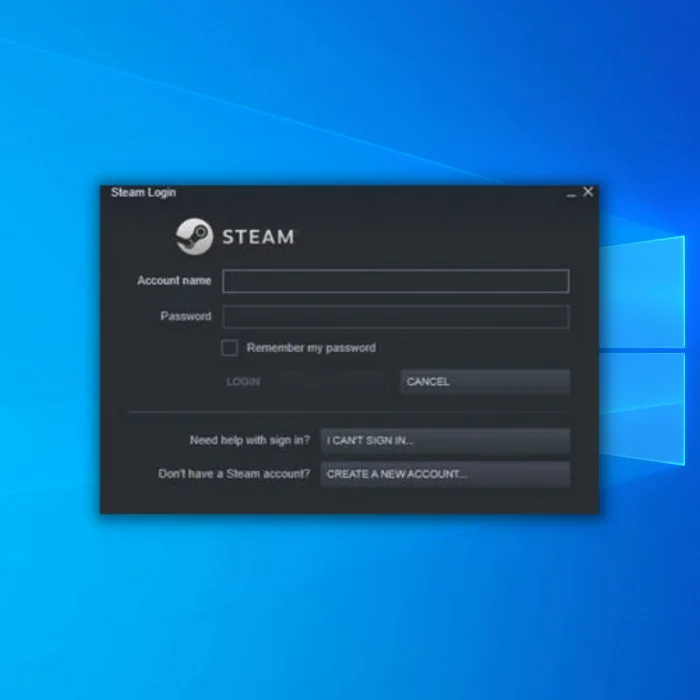
படி 3: <7 க்கு செல்க>ஸ்டீம் லைப்ரரி கோப்புறைகள்
படி 4: நீங்கள் தொடங்குவதில் சிக்கல் உள்ள எந்த கேமிலும் வலது கிளிக் செய்யவும்
படி 5 : பண்புகளைத் தேர்ந்தெடு

படி 6: உள்ளூர் கோப்புகள்
என்பதைக் கிளிக் செய்யவும் படி 7: கேமின் நேர்மையை சரிபார்க்கவும் கோப்புகளை கிளிக் செய்யவும்
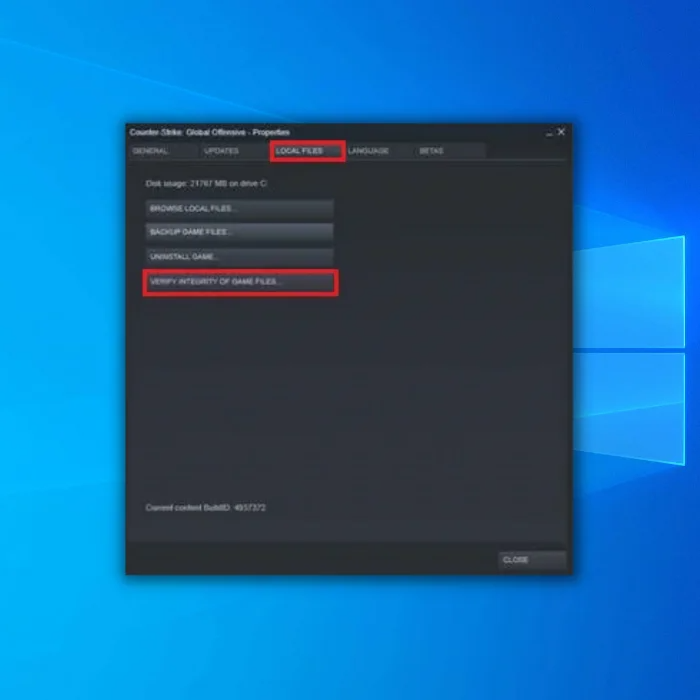
படி 8: காத்திருக்கவும்கோப்பு சரிபார்ப்பு செயல்முறையை முடிக்க நீராவி.
ஸ்டீம் கேம் கோப்புகளின் ஒருமைப்பாட்டைச் சரிபார்த்தவுடன், சிக்கல்கள் உள்ள ஸ்டீம் கேம்களைத் தொடங்க முயற்சிக்கவும், அது சரி செய்யப்பட்டுள்ளதா எனப் பார்க்கவும். நீராவி கேம்கள் தொடங்குவதில் சிக்கல் இருந்தால், கீழே உள்ள பின்வரும் முறையைப் பின்பற்றவும்.
சரி 3: உங்கள் கணினியை மறுதொடக்கம் செய்யுங்கள்
Steam போன்ற சிக்கல்களை நீங்கள் சந்தித்தால் உங்கள் கணினியை மறுதொடக்கம் செய்யலாம். விளையாட்டுகள் தொடங்கவில்லை. உங்கள் கணினியில் ஒரு தற்காலிகப் பிழை ஏற்பட்டிருக்கலாம், இது ஸ்டீம் கேம்கள் தொடங்காதது போன்ற சிக்கல்களை ஏற்படுத்துகிறது. விண்டோஸ் முதல் முறையாக துவக்கப்படும் போது சில இயக்கிகள் ஏற்றப்படாமல் இருக்கலாம் மற்றும் மறுதொடக்கம் தேவைப்படும்.
உங்கள் கணினியை மறுதொடக்கம் செய்ய கீழே உள்ள படிகளைப் பின்பற்றவும்:
- முதலில், கிளிக் செய்யவும் தொடக்க மெனுவை அணுக, பணிப்பட்டியில் Windows ஐகான் .
- பவர் பட்டனை கிளிக் செய்து மறுதொடக்கம் .

3. உங்கள் கணினியை மறுதொடக்கம் செய்ய காத்திருக்கவும்.
உங்கள் கணினி மறுதொடக்கம் செய்யப்பட்டவுடன் Steam கிளையண்டைத் துவக்கவும், மேலும் Steam கேம்கள் இப்போது சரியாகத் தொடங்குகிறதா எனச் சரிபார்க்கவும். நீராவி கேம்களைத் தொடங்குவதில் சிக்கல் ஏற்பட்டால், ஸ்டீம் எப்படியாவது சரிசெய்யத் தவறினால், அடுத்த படிக்குத் தொடரவும்.
- மேலும் பார்க்கவும் : எனது பணிப்பட்டி ஏன் வேலை செய்யாது?
4 சரிசெய்தல்: நீராவி கேம்களை நிர்வாகியாக இயக்கு
நீராவியில் ஒரு குறிப்பிட்ட கேமில் மட்டுமே நீங்கள் சிக்கலை எதிர்கொண்டால், கேமைத் தடுக்கும் கட்டுப்பாடுகளைத் தவிர்ப்பதற்காக அந்த கேமை நிர்வாகியாக இயக்க முயற்சிக்கவும்.நீராவி கேம் சிக்கல்களைத் தொடங்குதல் மற்றும் சரிசெய்தல்.
செயல்முறையின் மூலம் உங்களுக்கு வழிகாட்ட கீழே உள்ள படிகளைப் பார்க்கவும்:
- Steam இல், Steam Libraryக்குச் செல்லவும். கோப்புறைகள் மற்றும் Steam games மீது வலது கிளிக் செய்யவும், உள்ளூர் கோப்புகளை உலாவுவதில் உங்களுக்கு சிக்கல்கள் உள்ளன.
- Properties என்பதைத் தேர்ந்தெடுத்து Local Files என்பதைக் கிளிக் செய்யவும். .
- உலாவு பொத்தானைக் கிளிக் செய்து நீராவி நிறுவல் கோப்புறையை அணுகவும் .
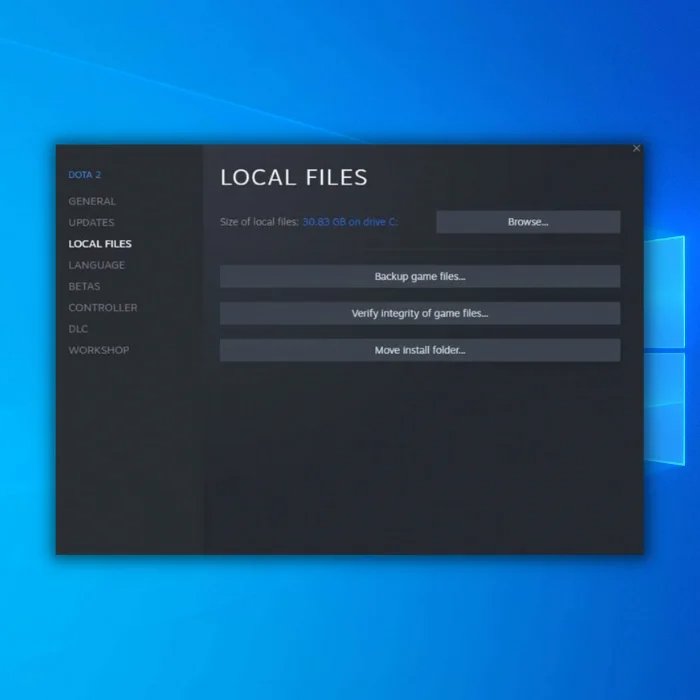
4. வழக்கமாக “C நிரல் கோப்புகள் x86 ” இல் அமைந்துள்ள கேமின்.EXE கோப்பைக் கண்டறிந்து, அதன் மீது வலது கிளிக் செய்யவும்.
5. அதன் பண்புகளை அணுகி, இணக்கத்தன்மை தாவலுக்குச் செல்லவும் .
6. 'இந்த நிரலை ஒரு நிர்வாகியாக இயக்கு ' என்பதை இயக்கி, மாற்றங்களைச் சேமிக்க சரி என்பதைக் கிளிக் செய்யவும்.

" இல் உள்ள ஸ்டீம் கேம் கோப்புறையில் நீராவி குறுக்குவழியைத் திறக்கவும். C நிரல் கோப்புகள் x86” மற்றும் நீராவி கேம்கள் தொடங்காத சிக்கல் சரி செய்யப்பட்டுள்ளதா என்பதைச் சரிபார்க்க, கேமை மீண்டும் தொடங்க முயற்சிக்கவும். இருப்பினும், நீராவி கேம்கள் தொடங்குவதில் சிக்கல் ஏற்பட்டால், அடுத்த படிக்குத் தொடரவும்.
சரி 5: கேமை பொருந்தக்கூடிய பயன்முறையில் இயக்கவும்
உங்கள் ஸ்டீம் கேமை பொருந்தக்கூடிய பயன்முறையில் இயக்குவதன் மூலம், விண்டோஸின் பழைய பதிப்பிற்காக வடிவமைக்கப்பட்ட கேமை புதியதாக அல்லது துணைக்கு இயக்குகிறீர்கள். மாறாக.
படி 1: லைப்ரரி க்குச் செல்லவும்.
படி 2: நீராவி கேம்களில் வலது கிளிக் செய்யவும் தொடங்குவதில் சிக்கல்கள் உள்ளன
படி 3: பண்புகளைத் தேர்ந்தெடு

படி 4: <ஐக் கிளிக் செய்யவும் 7>உள்ளூர் கோப்புகள் தாவல்
படி5: உலாவு
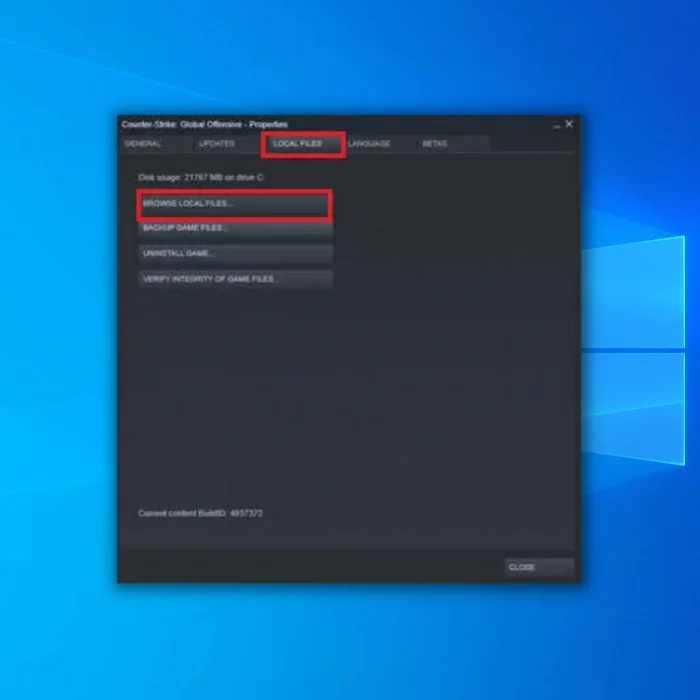
படி 6: விளையாட்டின் .exe கோப்பில் வலது கிளிக் செய்யவும்
படி 7: பண்புகள்
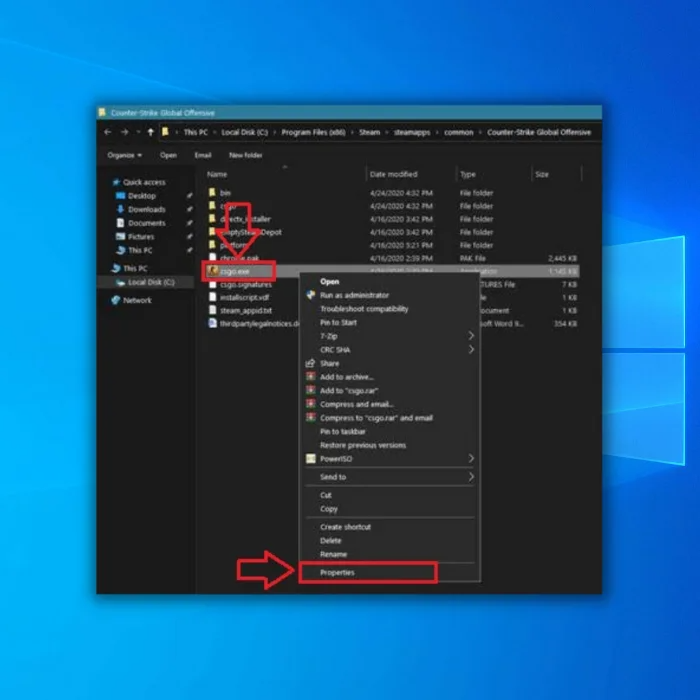
படி 8: பண்புகள் இல், இணக்கத்தன்மை<என்பதைக் கிளிக் செய்யவும் 8>
படி 9: இந்த நிரலை பொருந்தக்கூடிய முறையில் இயக்கவும் :
படி 10: இணக்கத்தன்மையை சரிபார்த்த பிறகு பயன்முறையில், Windows 8 ஐத் தேர்ந்தெடுக்கவும்.

படி 11: Apply என்பதைக் கிளிக் செய்து, பண்புகளை மூடவும் window.
படி 12: உங்கள் கேம்களை இணக்கப் பயன்முறையில் இயக்குமாறு அமைத்த பிறகு, தொடங்குவதில் சிக்கல்களைச் சந்திக்கும் கேமைத் தொடங்க முயற்சிக்கவும், மேலும் சிக்கல் சரிசெய்யப்பட்டதா என்பதைப் பார்க்கவும். நீராவி கேம்கள் தொடங்குவதில் சிக்கல் ஏற்பட்டால், அடுத்த படிக்குத் தொடரவும்.
திருத்தம் 6: புதிய விண்டோஸ் புதுப்பிப்பைச் சரிபார்க்கவும்
உங்கள் கணினியில் தற்போது நிறுவப்பட்டுள்ள விண்டோஸின் பதிப்பு நீங்கள் விளையாட முயற்சிக்கும் ஸ்டீம் கேம்களுடன் இணக்கமாக இல்லாமல் இருக்கலாம். பயன்பாடுகள் அல்லது நீராவி கேம்கள் தொடங்குவதைத் தடுக்கும் விண்டோஸ் ஆப்பரேட்டிங் சிஸ்டத்தின் பதிப்பில் அடிப்படைச் சிக்கல் இருப்பதும் சாத்தியமாகும்.
கிடைக்கும் எந்த விண்டோஸ் புதுப்பிப்புகளையும் சரிபார்க்க, கீழே உள்ள படிகளைப் பின்பற்றவும்:
- 1>முதலில், தொடக்க மெனு ஐத் திறந்து, அமைப்புகள் என்பதைக் கிளிக் செய்யவும்.
- Windows அமைப்புகளுக்குள் , Update & பாதுகாப்பு .
- கடைசியாக, விண்டோஸ் புதுப்பிப்புகளைச் சரிபார்க்கும் வரை காத்திருந்து, புதிய பதிப்பு இருந்தால், திரையில் வரும் அறிவுறுத்தல்களைப் பின்பற்றவும்.

புதுப்பித்த பிறகுவிண்டோஸ், உங்கள் கணினியை மறுதொடக்கம் செய்து, இப்போது நீராவியில் கேம்கள் தொடங்குகின்றனவா எனச் சரிபார்க்கவும்.
சரி 7: உங்கள் கிராபிக்ஸ் இயக்கிகளைப் புதுப்பிக்கவும்
உங்கள் கணினியில் நீராவி கேம்களை விளையாடும்போது, அதற்கான சரியான இயக்கிகள் உங்களிடம் இருக்க வேண்டும் உங்கள் கிராபிக்ஸ் அட்டை அதன் செயல்திறனை அதிகரிக்க. உங்கள் Steam கேம்கள் Steam இல் தொடங்கப்படவில்லை எனில், உங்கள் கிராபிக்ஸ் கார்டு இயக்கிகள் சிதைந்திருக்கலாம் அல்லது காலாவதியானதாக இருக்கலாம்.
இதைச் சரிசெய்ய, உங்கள் கிராபிக்ஸ் கார்டு இயக்கிகளைப் புதுப்பிக்க கீழே உள்ள படிகளைப் பின்பற்றவும்:
- முதலில், விரைவு மெனுவை அணுக உங்கள் விசைப்பலகையில் Windows Key + X அழுத்தவும்.
- Device Manager என்பதைக் கிளிக் செய்து Display என்பதைத் தேர்ந்தெடுக்கவும். அடாப்டர்கள் .
- உங்கள் கிராபிக்ஸ் கார்டு இயக்கி மீது வலது கிளிக் செய்து இயக்கியைப் புதுப்பி என்பதைத் தேர்ந்தெடுக்கவும். உங்கள் கணினிக்கான சமீபத்திய இயக்கிகளை நிறுவ, திரையில் கேட்கும் கட்டளைகளைப் பின்பற்றவும்.

Steamக்குத் திரும்பிச் சென்று, சிக்கல் தீர்க்கப்பட்டதா என்பதைச் சரிபார்க்க, மற்றொரு கேமைத் தொடங்க முயற்சிக்கவும். நீராவி கேம்கள் தொடங்குவதில் சிக்கல் ஏற்பட்டால், அடுத்த படிக்குத் தொடரவும். உங்கள் வீடியோ அட்டைக்கான சமீபத்திய இயக்கியைப் பதிவிறக்க வீடியோ அட்டை உற்பத்தியாளரின் இணையதளத்தையும் நீங்கள் பார்வையிடலாம்.
சரி 8: கேமை மீண்டும் நிறுவவும்
இந்தத் தீர்வு சிரமமாகத் தோன்றினாலும், குறிப்பாக உங்களிடம் இல்லையெனில் நல்ல இணையம் அல்லது உங்கள் ISPக்கு அலைவரிசை வரம்பு உள்ளது, இது நிச்சயமாக நீராவி கேம்களில் தொடங்குவதில் உள்ள சிக்கல்களை சரிசெய்யும். இதைச் செய்வதற்கு முன், இந்தக் கட்டுரையின் மேலே உள்ள பிற தீர்வுகளை நீங்கள் முயற்சித்துள்ளீர்கள் என்பதை உறுதிப்படுத்திக் கொள்ளுங்கள்.
படி 1: நூலகத்திற்குச் செல்லவும் .
படி2: தொடங்குவதில் சிக்கல் உள்ள கேமில் வலது கிளிக் செய்யவும்
படி 3: பண்புகள்

படி 4: உள்ளூர் கோப்புகள் தாவலைக் கிளிக் செய்யவும்
படி 5: கேமை நிறுவல் நீக்கு

படி 6: நீராவி கேம்களை நிறுவல் நீக்கிய பிறகு, நீராவி ஸ்டோருக்குச் சென்று Steam கேம்களைத் தேடுங்கள்
படி 7: விடுபட்டவற்றைப் பதிவிறக்கி மீண்டும் நிறுவவும் கேம் கோப்புகள்.
ஃபிக்ஸ் 9: ஸ்டீம் டவுன்லோட் கேம் கேச் கோப்புகளை அழிக்கவும்
உங்கள் ஸ்டீம் கேம்கள் தொடங்காததற்கு மற்றொரு காரணம் உங்கள் ஸ்டீம் கிளையண்டில் உள்ள சிதைந்த பதிவிறக்க கேச் ஆகும். இது வழக்கமாக ஸ்டீம் அப்டேட் குறுக்கிடப்பட்டு கேம்கள் தொடங்குவதைத் தடுக்கும் போது ஏற்படுகிறது. அதை சரிசெய்வதற்கான ஒரே வழி, நீராவி கேம் கேச் கோப்புகளை அழிக்க வேண்டும்.
படி 1: Steam ஐ துவக்கி, “Steam ஐ கிளிக் செய்யவும். ” என்ற விருப்பத்தை நீராவி முகப்புப் பக்கத்தின் மேல் வலது மூலையில் வைத்து அமைப்புகள் என்பதைக் கிளிக் செய்யவும்.

படி 2:
<ஐ கிளிக் செய்யவும் 7>“பதிவிறக்கங்கள் ” விருப்பத்தை கிளிக் செய்து, “பதிவிறக்க தற்காலிக சேமிப்பை அழி” என்பதைக் கிளிக் செய்யவும். உறுதிப்படுத்த “சரி ” என்பதைக் கிளிக் செய்யவும்.

படி 3: உங்கள் கணினியை மறுதொடக்கம் செய்து, நீராவியைத் திறந்து, சிக்கல் சரி செய்யப்பட்டுள்ளதா எனச் சரிபார்க்கவும்.
சரி 10: நீராவியை மீண்டும் நிறுவு
Steam கிளையண்டை மீண்டும் நிறுவுவது Steam இல் ஏதேனும் சிக்கல்களைச் சரிசெய்யலாம். நீராவியின் பழைய பதிப்பை அகற்றுவதன் மூலம், நீராவி சிக்கலை ஏற்படுத்தக்கூடிய சிதைந்த நீராவி கோப்புறையையும் நீக்குகிறீர்கள்.
S tep 1:
“ஐத் திறக்கவும் நிரல் ” சாளரத்தை நிறுவல் நீக்கவும் அல்லது மாற்றவும்ரன் லைன் கட்டளையை கொண்டு வர “Windows ” மற்றும் “R ” விசைகளை அழுத்தவும். “appwiz.cpl ” என தட்டச்சு செய்து, “enter .”

படி 2: “நிறுவல் நீக்கு அல்லது நிரலை மாற்றவும் ,” நிரல் பட்டியலில் உள்ள Steam கிளையண்டைப் பார்த்து “நீக்கு ” என்பதைக் கிளிக் செய்து, உறுதிப்படுத்த மீண்டும் ஒருமுறை “நீக்கு ” என்பதைக் கிளிக் செய்யவும்
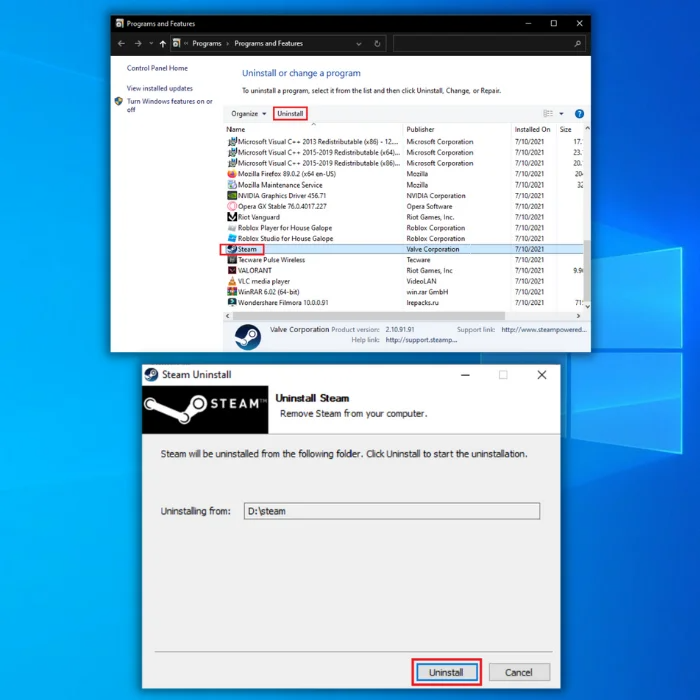
படி 3:
உங்கள் கணினியிலிருந்து Steamஐ வெற்றிகரமாக நிறுவல் நீக்கிய பிறகு, சமீபத்திய நிறுவியை இங்கே கிளிக் செய்து பதிவிறக்கவும்.
படி 4:
பதிவிறக்கம் முடிந்ததும், நீராவியின் இயங்கக்கூடிய கோப்பை இருமுறை கிளிக் செய்து, நிறுவல் வழிகாட்டியைப் பின்பற்றவும்.
படி 5:
இதில் உள்நுழையவும். சிக்கல் நிறைந்த கேமை நீராவி, பதிவிறக்கி நிறுவி, சிக்கல் சரி செய்யப்பட்டதா என்பதை உறுதிப்படுத்த கேமைத் தொடங்கவும்.
முடிவு
உங்கள் கேம் இன்னும் தொடங்கவில்லை என்றால், ஸ்டீமின் வாடிக்கையாளர் ஆதரவைத் தொடர்புகொண்டு சிக்கலைப் புகாரளிக்கவும் . அவர்களின் சர்வரில் உள்ள சிக்கல்கள் அதை ஏற்படுத்தக்கூடும், மேலும் அனைவருக்கும் கேமைத் தொடங்குவதில் சிக்கல்கள் உள்ளன.
மேலும் பார்க்கவும்: VAC ஐ எவ்வாறு சரிசெய்வது என்பது உங்கள் கேம் அமர்வைச் சரிபார்க்க முடியவில்லை
அடிக்கடி கேட்கப்பட்டது கேள்விகள்
Steam இல் தொடங்காத Steam கேமை எவ்வாறு சரிசெய்வது?
Steam கேம்கள் தொடங்கவில்லை என்றால், கேம் கோப்புகளின் ஒருமைப்பாட்டை உறுதிப்படுத்துவதன் மூலம் நீங்கள் சிக்கலைத் தீர்க்கலாம் . கேம் கோப்புகள் மற்றும் கேம் தரவு சிதைந்துவிடும் வாய்ப்பு உள்ளது, இது கேம் எவ்வாறு செயல்படுகிறது என்பதைப் பாதிக்கும். இருப்பினும், சிக்கலைச் சரிபார்ப்பதன் மூலம் தீர்க்க முடியும்

